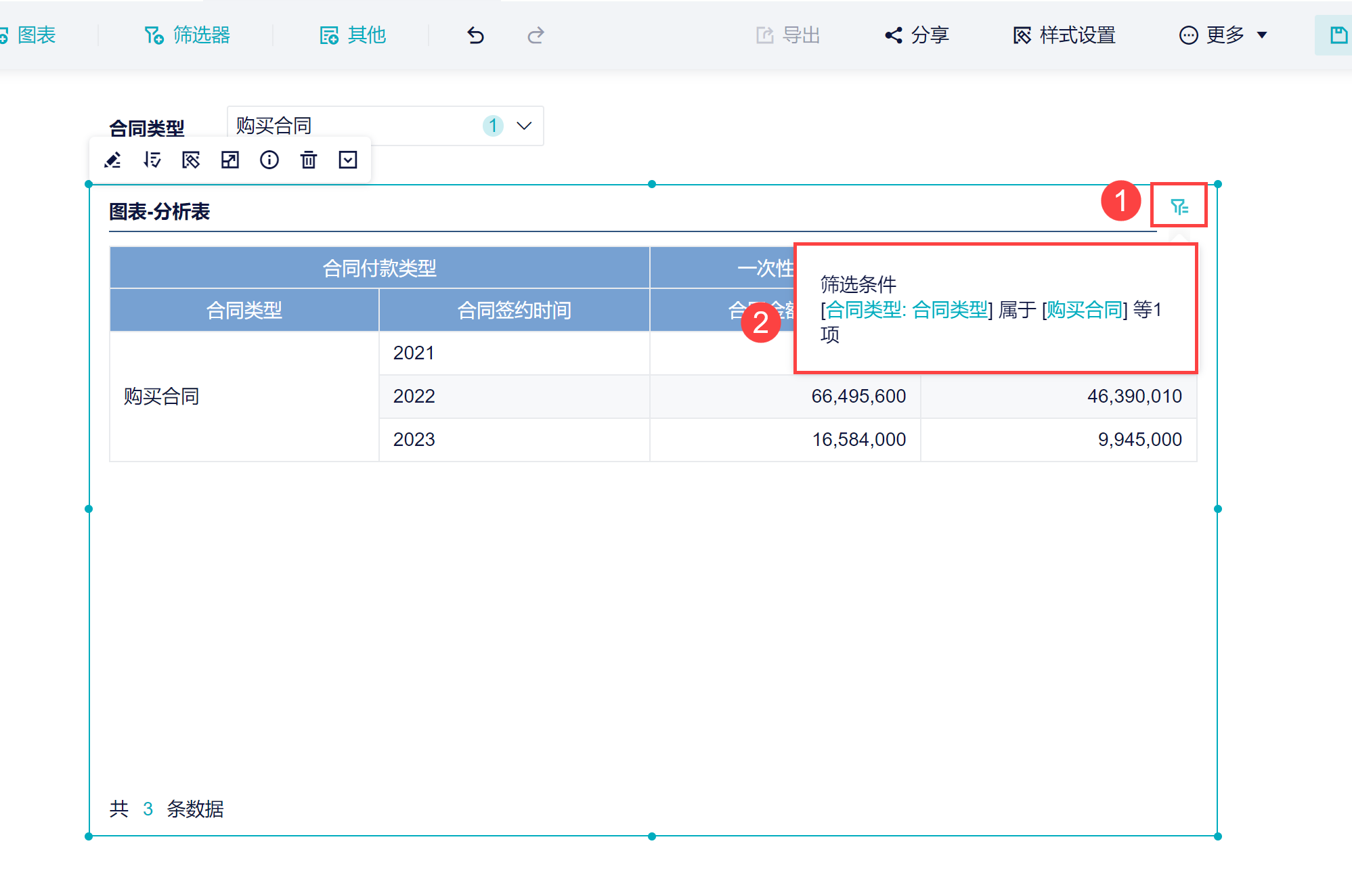1. 概述编辑
1.1 应用场景
用户在查看仪表板时,想要灵活改变要筛选的值,展示多种信息。可以在仪表板中添加筛选器,自由的设置筛选条件。
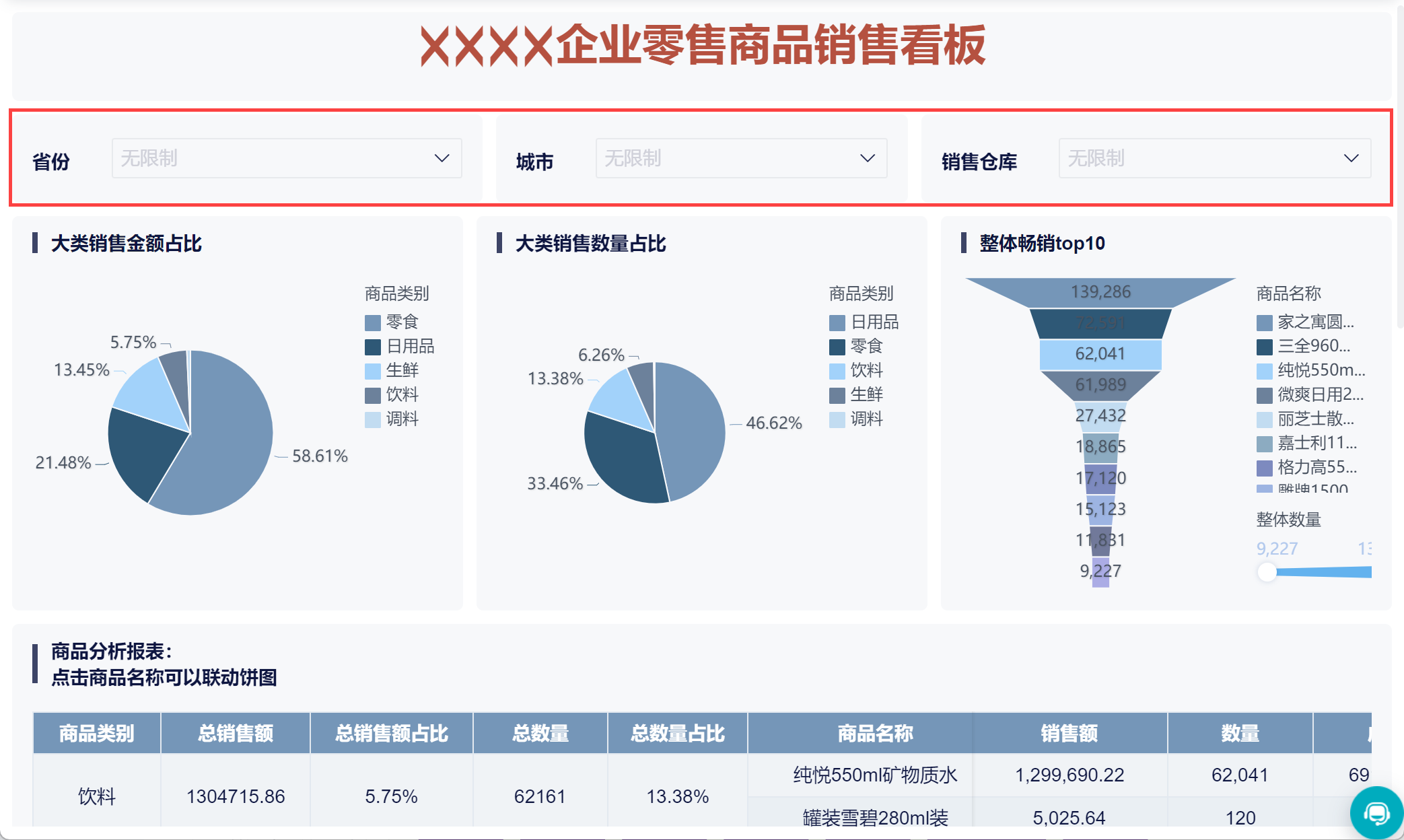
1.2 功能简介
九数云中的筛选器类型有:日期筛选器、文本筛选器、数值筛选器、权限筛选器、参数筛选器、动态字段筛选器、查询筛选器。
本文将介绍筛选器绑定图表的流程,以及筛选器的基础功能。其他内容请点击对应的筛选器文档进行阅读。
2. 筛选器绑定图表编辑
本小节将以文本筛选器为例介绍绑定图表的流程,其他类型筛选器可参考本小节内容。
2.1 筛选器绑定图表流程
1)在仪表板中拖入制作好的图表,点击功能栏的「筛选器」按钮,在左侧弹窗中展示所有类型的筛选器,这里选择一个「文本下拉框」筛选器,如下图所示:
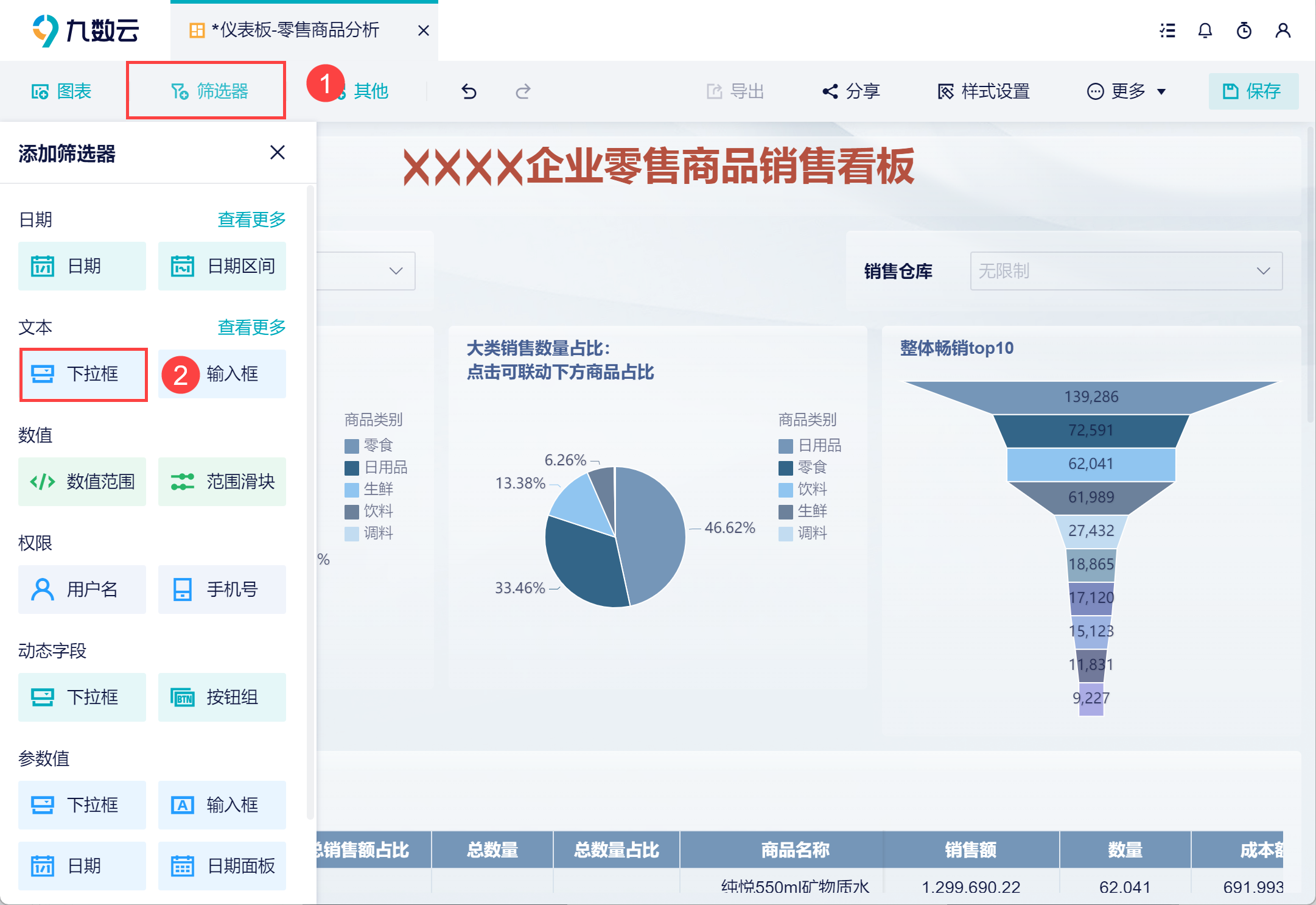
2)拖入筛选器后,点击图表中的「请绑定筛选字段」按钮,在弹窗左侧展示:「当前表」及「当前表的父表」中的文本字段。如下图所示:
注:若想要查看表之间的血缘关系,参见文档:血缘视图
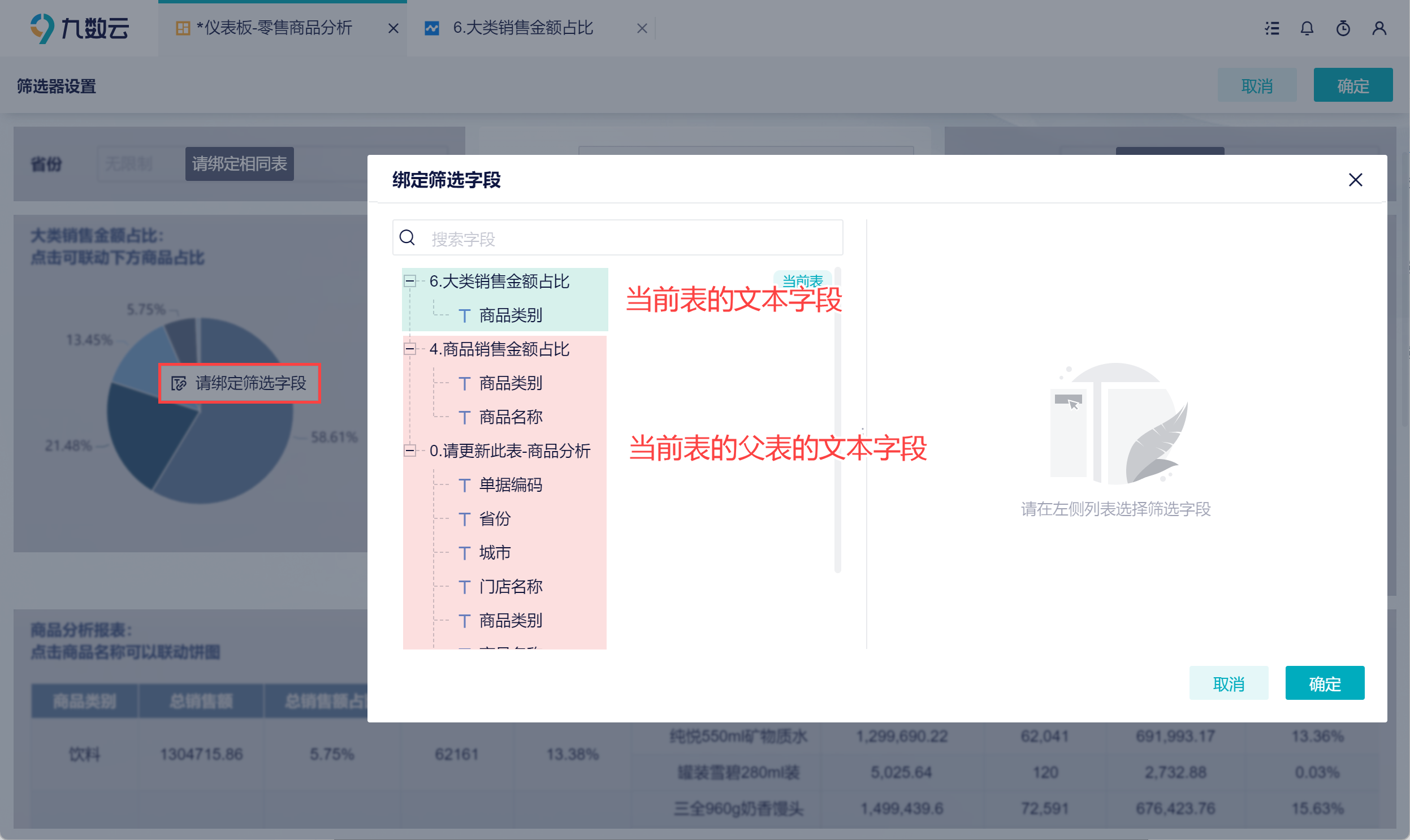
3)比如这里我们想筛选出各城市的销售数据,那么就绑定父表中的「城市」字段。
在弹窗右侧会展示「城市」字段所在表以及该表的子表制作的图表。可以勾选,实现批量绑定图表。如下图所示:
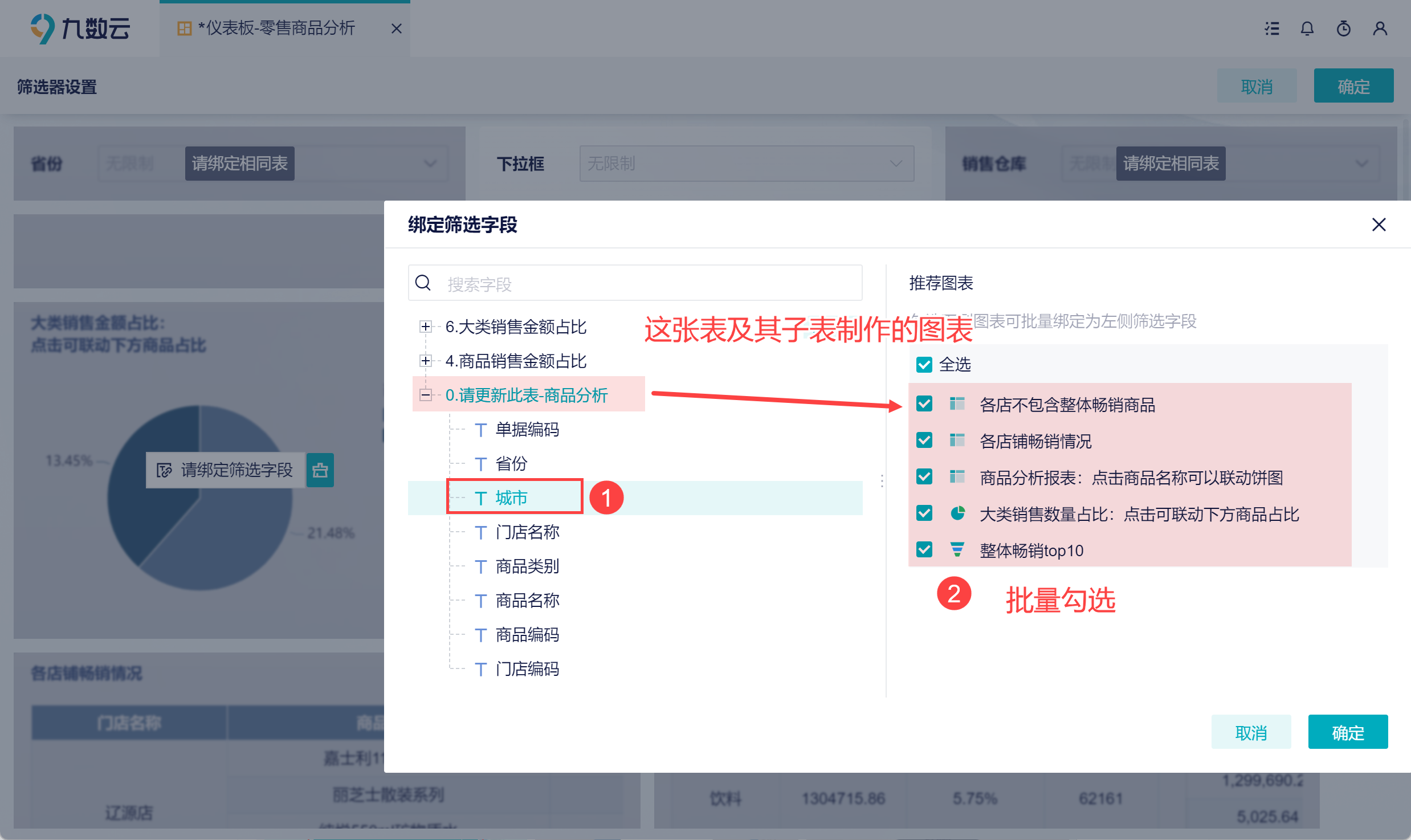
4)可以看到筛选器绑定的图表会被标记,点击右上角的「确定」按钮保存配置。如下图所示:
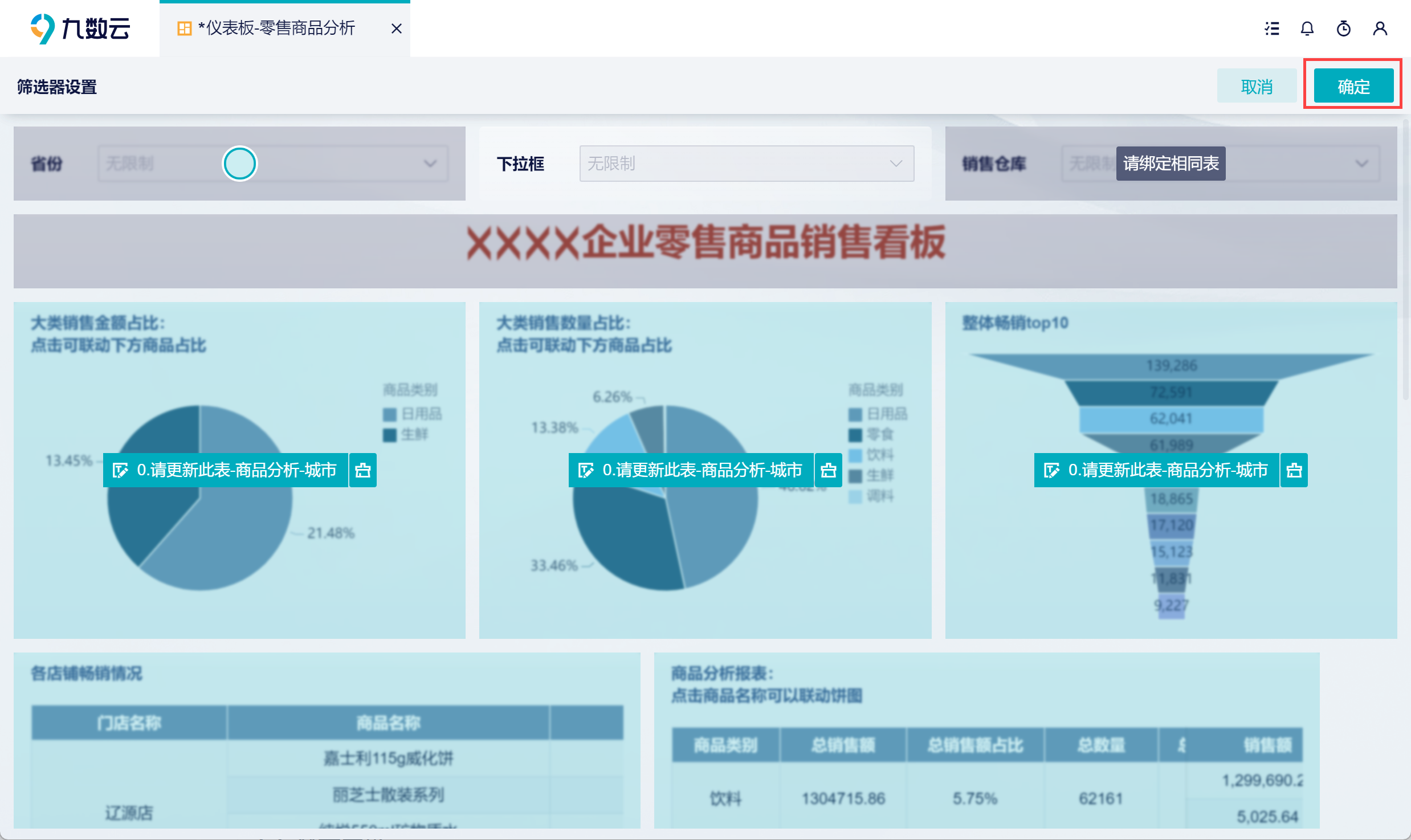
2.2 效果展示
下拉框选择不同的城市,下方的图表中展示对应城市的数据,如下图所示:
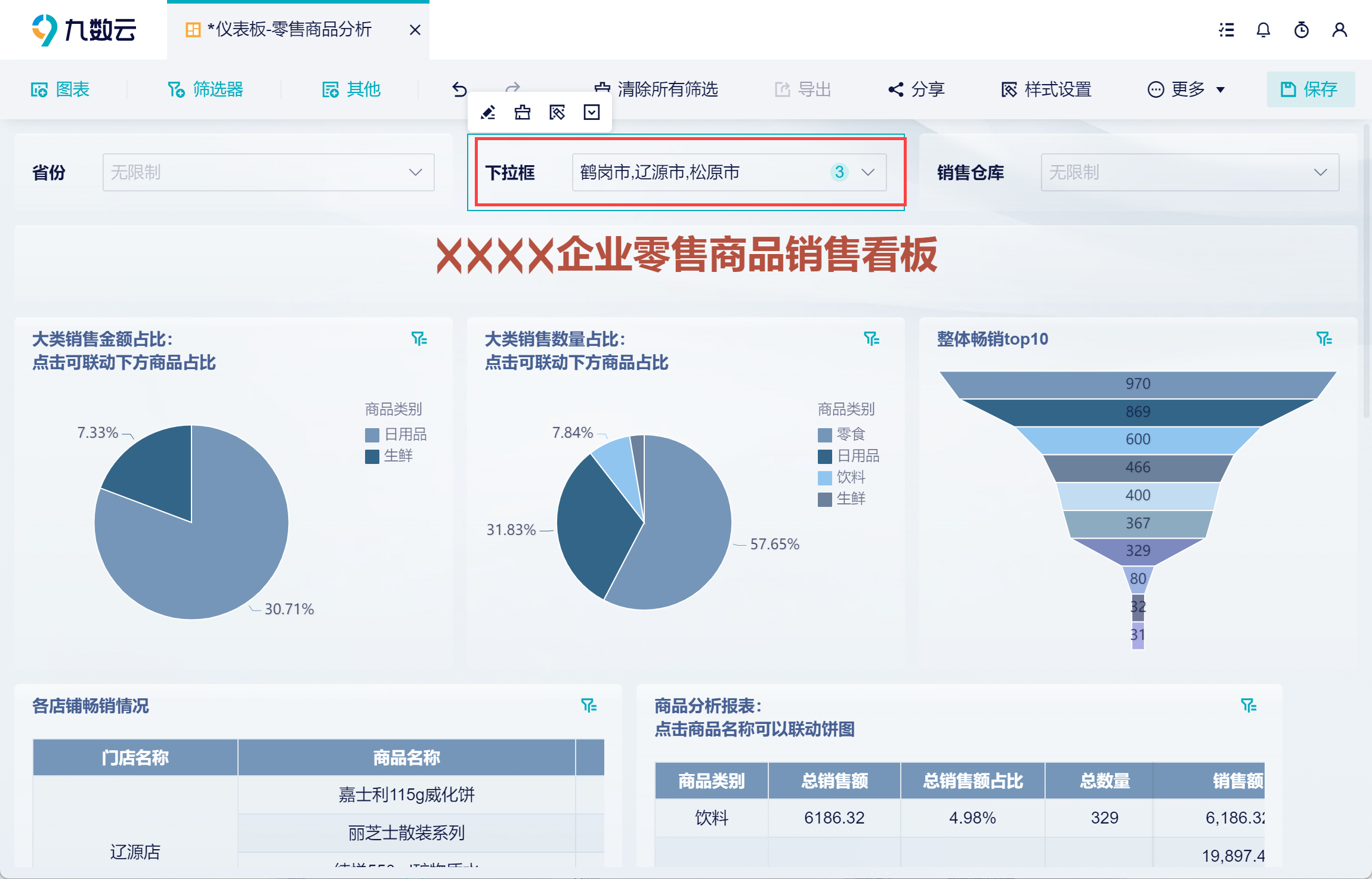
2.3 取消筛选器绑定图表
1)如果不想筛选器绑定某个图表了,可以再次进入编辑界面,点击「清除」按钮。如下图所示:
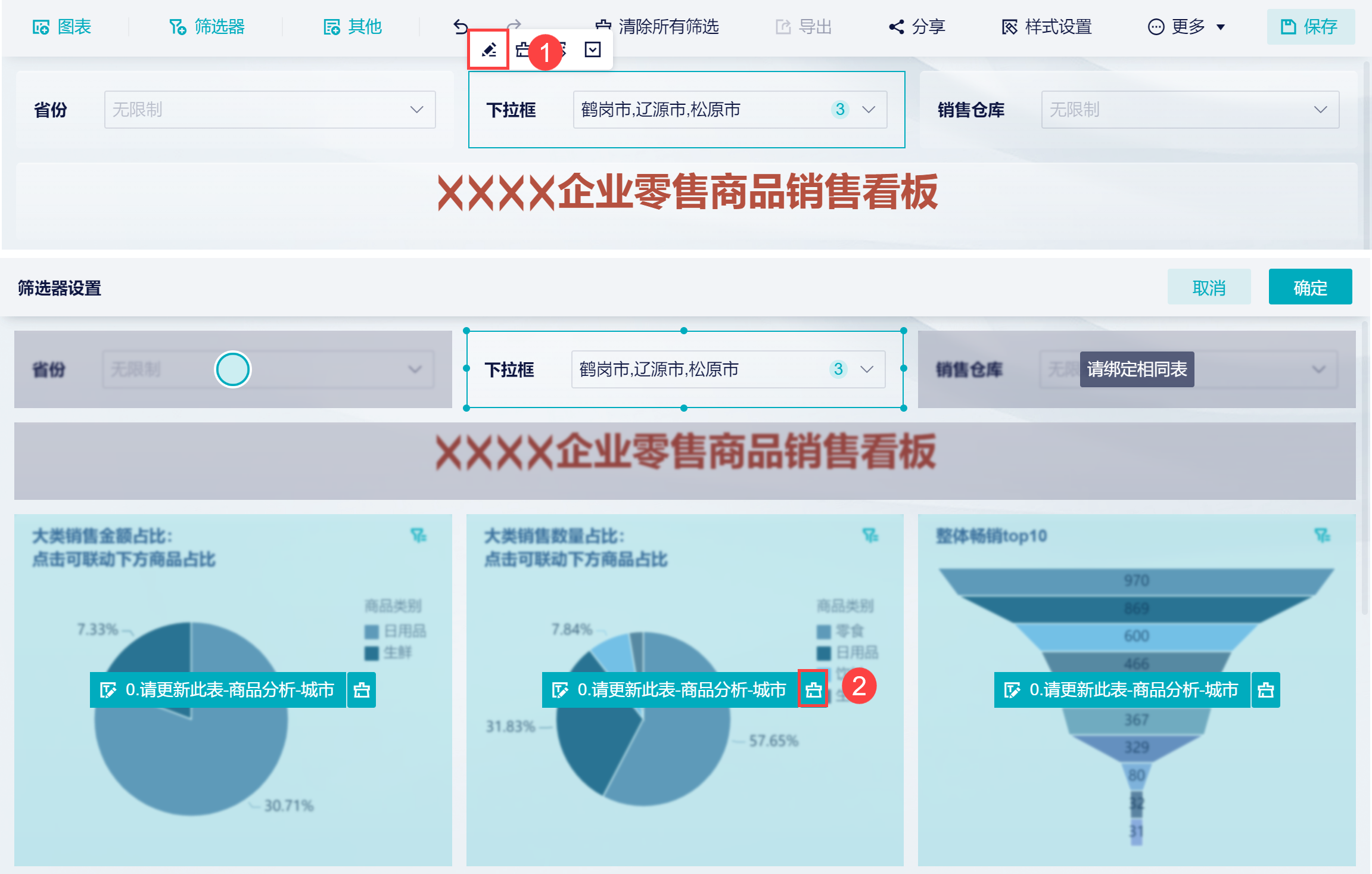
2)如果想要筛选器批量取消绑定字段,可以点击进入绑定字段界面,在弹窗右侧取消批量勾选即可。如下图所示:
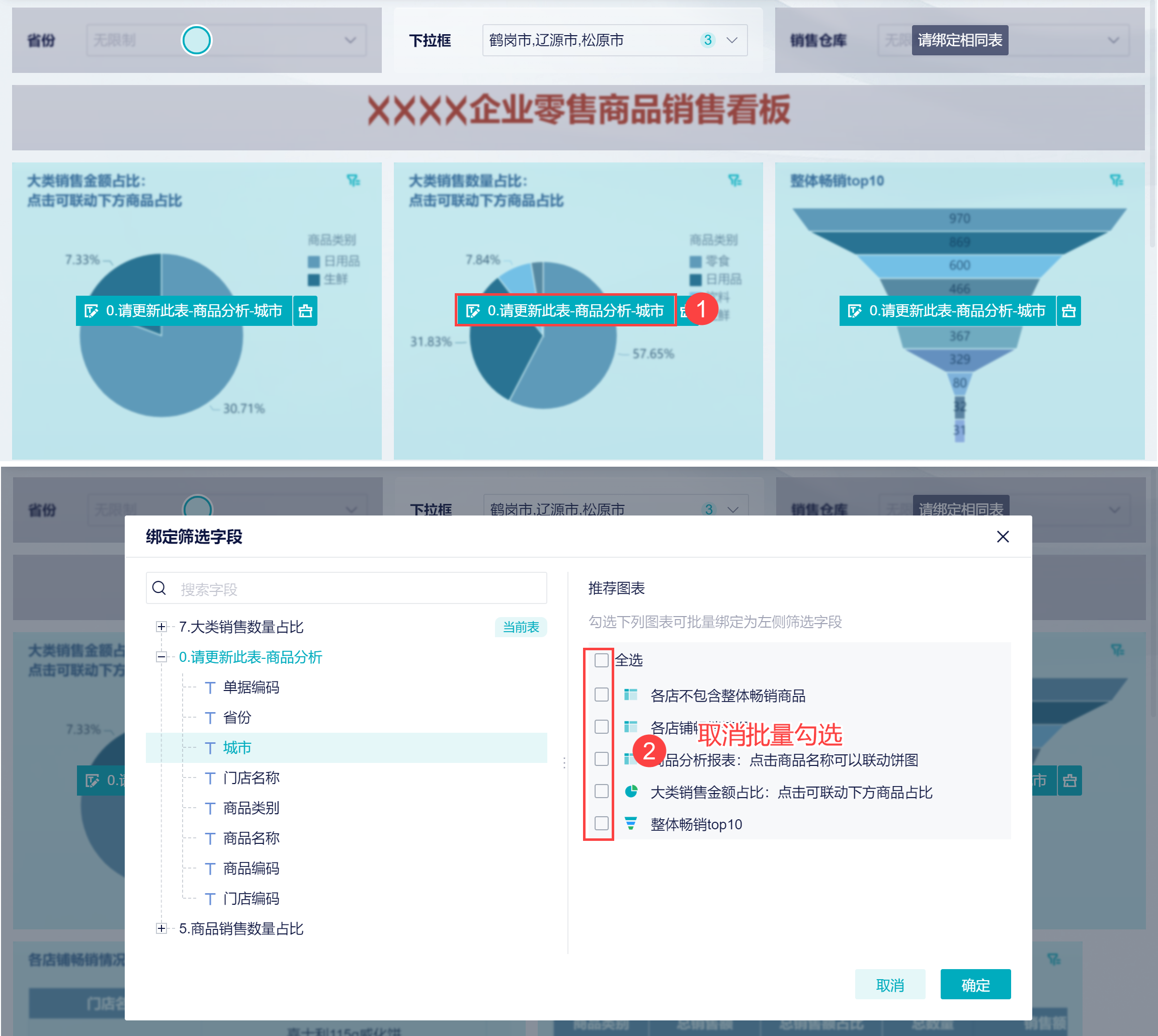
3. 筛选器基础功能编辑
筛选器拥有多种功能,通过对筛选器进行一系列操作实现不同效果,满足用户需求。如下图所示:
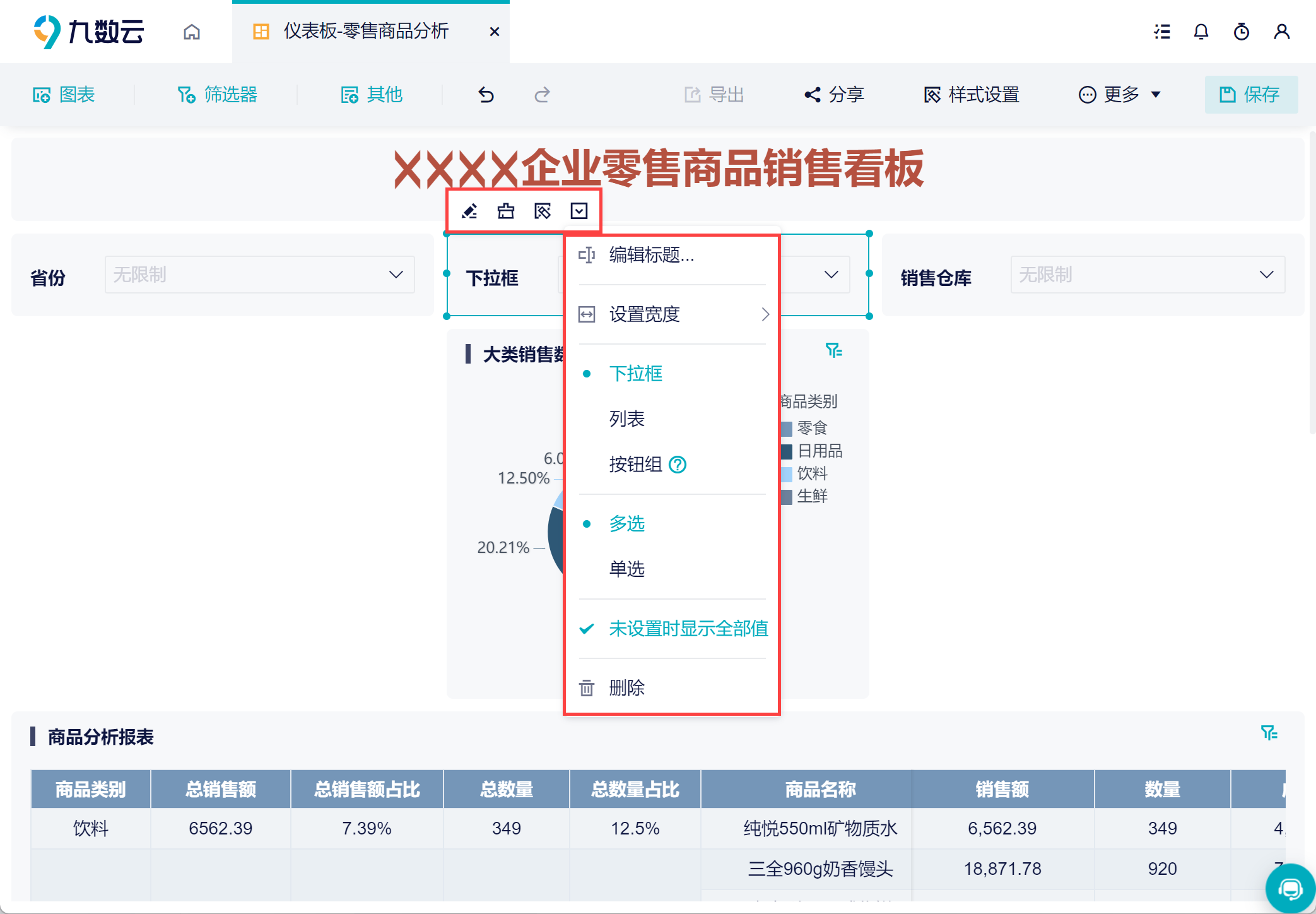
3.1 基础功能说明
筛选器的基础功能如下:
| 功能 | 说明 | 支持的组件 |
|---|---|---|
| 清空筛选条件 | 清空筛选器内已经选择的过滤条件 | 全部筛选器 |
| 样式设置 | 对筛选器的标题背景、颜色等进行样式设置 | 全部筛选器 |
| 编辑标题 | 重命名筛选器标题 注:隐藏筛选器标题可以在「样式设置」中操作 | 全部筛选器 |
| 设置宽度 | 设置筛选器的宽度为 1/2、1/3、1/4..... | 全部筛选器 |
| 展示类型切换 | 切换筛选器的展示类型,比如「文本下拉框」、「文本列表」、「按钮组」三种筛选器类型可以相互切换。 | 见本文 3.2 节 |
| 过滤方式 | 过滤方式可设置为单选/多选控制在下拉选择的时候选择一个或者多个。 详情参见本文 3.4 节 | 文本下拉框、文本列表、参数值下拉框 |
| 未设置时显示全部值 | 可设置筛选条件为空时是否展示全部数据,详情参见本文 3.3. 节 | 时间筛选器、文本筛选器 |
| 删除 | 删除过滤组件 | 时间筛选器、 |
3.2 展示类型切换
各筛选器可切换的展示类型如下表所示:
| 筛选器类型 | 可切换类型 |
|---|---|
| 时间筛选器 | 日期、日期面板、年月、年季度、年份可相互切换 |
| 时间筛选器 | 日期区间、年月区间可相互切换 |
| 文本筛选器 | 下拉框、列表、按钮组可相互切换 |
| 数值筛选器 | 数值范围、范围滑块可相互切换 |
| 动态字段筛选器 | 下拉框、按钮组可相互切换 |
3.3 过滤方式
在某些情况下,用户想要在筛选时只展示单个筛选值的数据。
在过滤组件编辑界面中,可以选择「过滤方式」为多选或者单选,控制在下拉选择的时候选择一个或者多个。
3.3.1 多选
1)以文本列表筛选器为例,过滤方式选择「多选」,如下图所示:
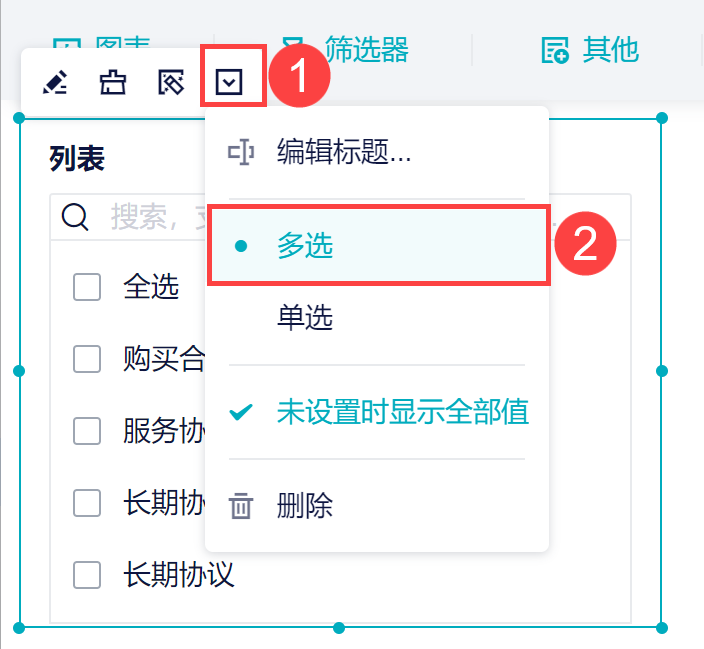
2)在筛选时就可以选择多个筛选值,如下图所示:
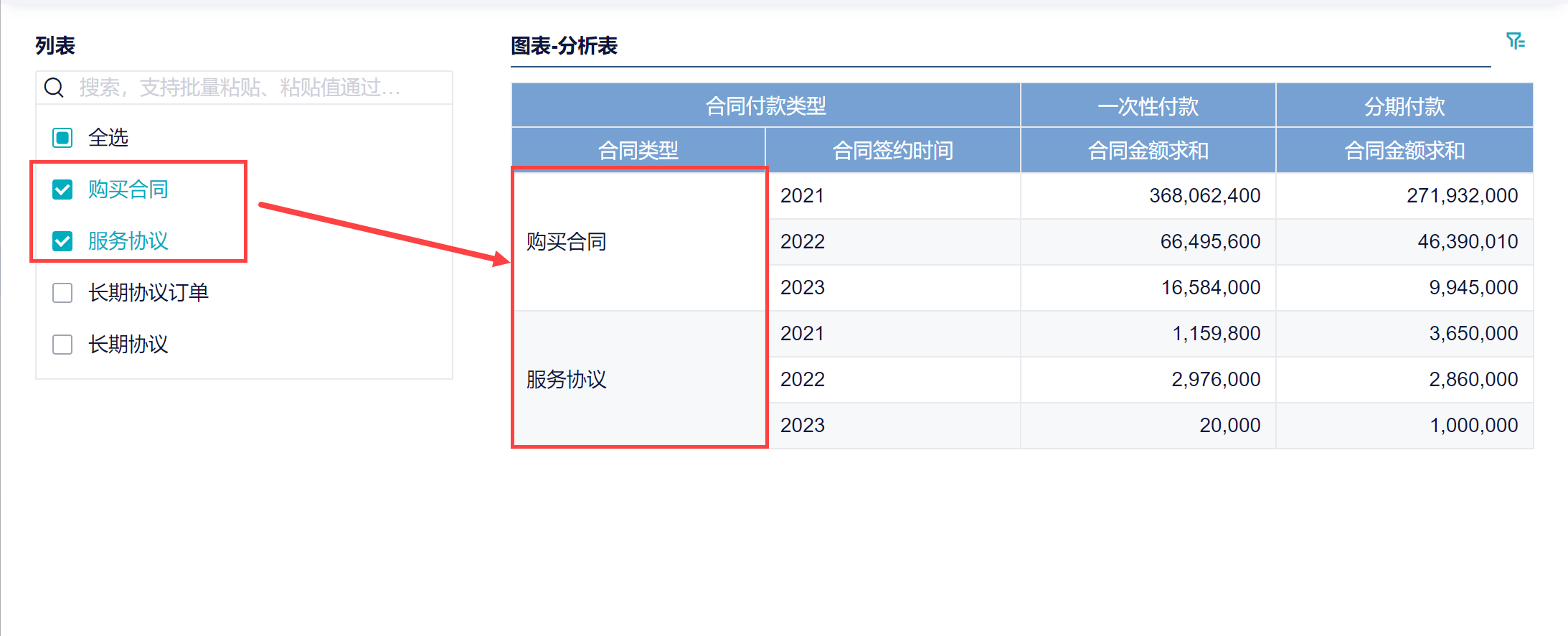
3.3.2 单选
1)如果将过滤方式切换成「单选」,如下图所示:
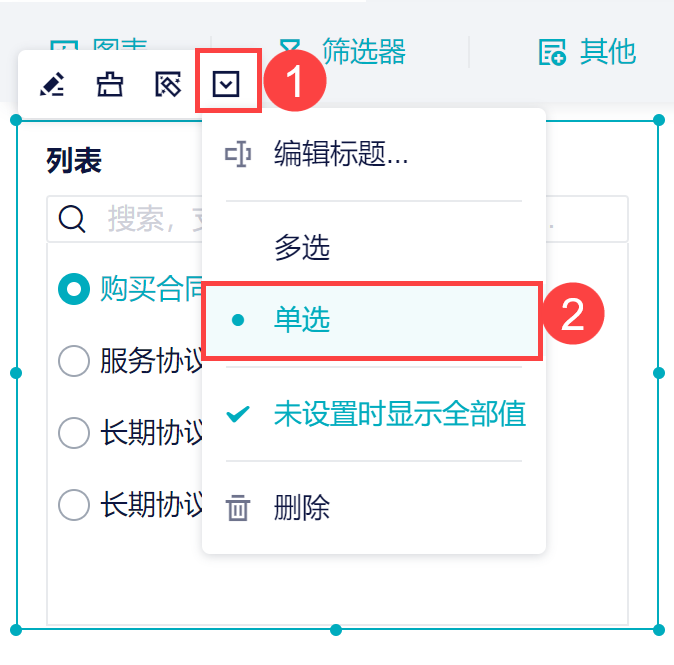
2)在筛选时就可以只能选择单个筛选值,如下图所示:
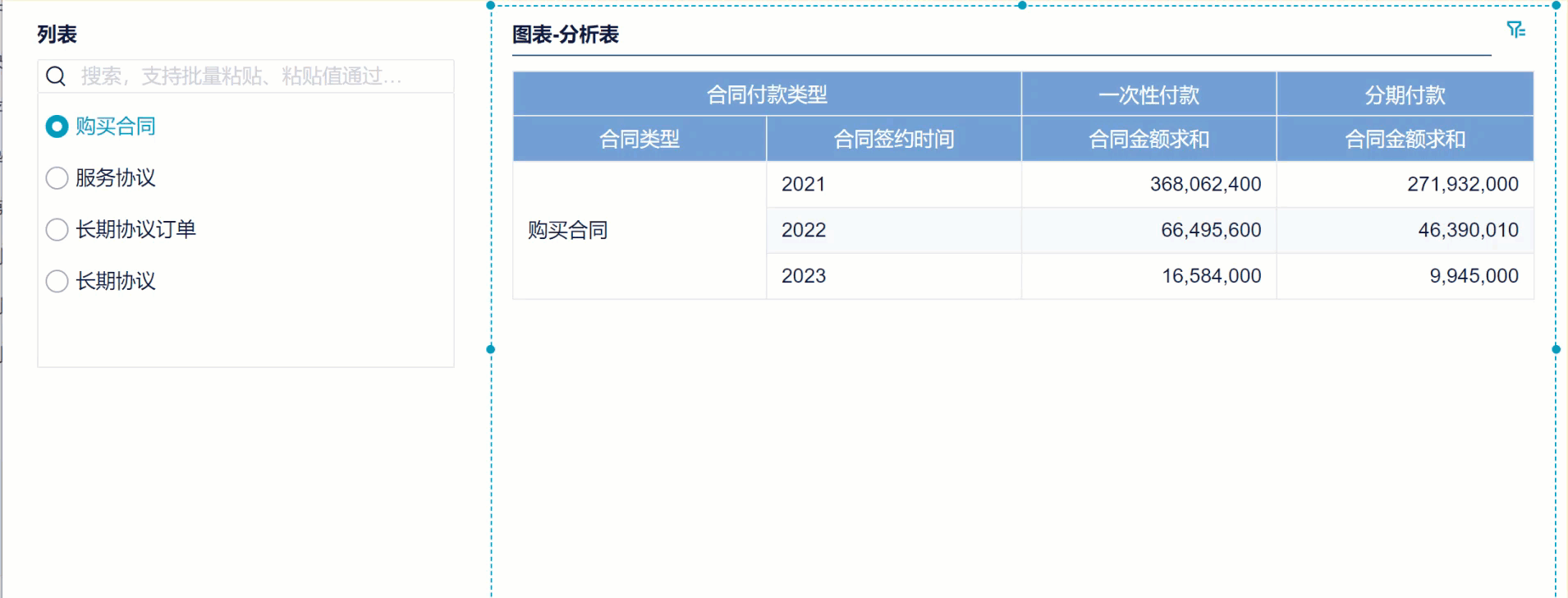
3.4 未设置时显示全部值
过滤器绑定图表字段后,筛选条件为空时默认展示所有数据,有筛选条件时显示符合条件的数据。
3.4.1 使用场景举例
一张绩效奖金看板,分享给公司所有成员查看。使用「未设置时显示全部值」,那么所有人看到的数据为空。输入筛选器绑定的字段,比如手机号、个人的密码等等,只可以查看自己的相关数据,看不到其他人的数据。
3.4.2 操作步骤
1)点击筛选器下拉,取消勾选「未设置时显示全部值」,当筛选条件为空时,所绑定的图表字段不展示数据,如下图所示:
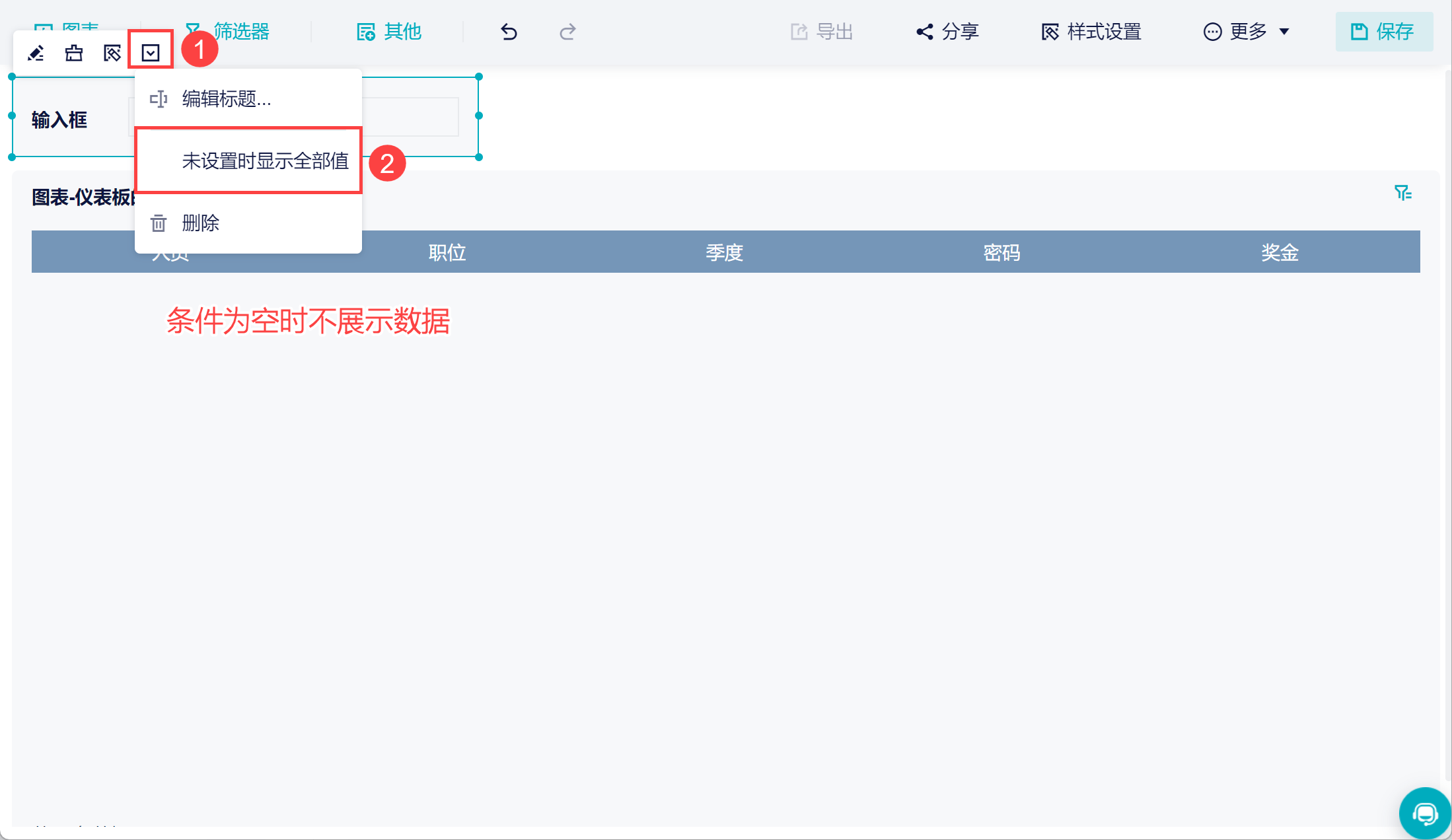
2)把这张仪表板分享给其他成员,其他成员在查看时,也是空数据。输入筛选值才显示相关的数据。
例如,筛选器绑定的是密码字段,用户输入自己的密码,即可查看自己的奖金。如下图所示:
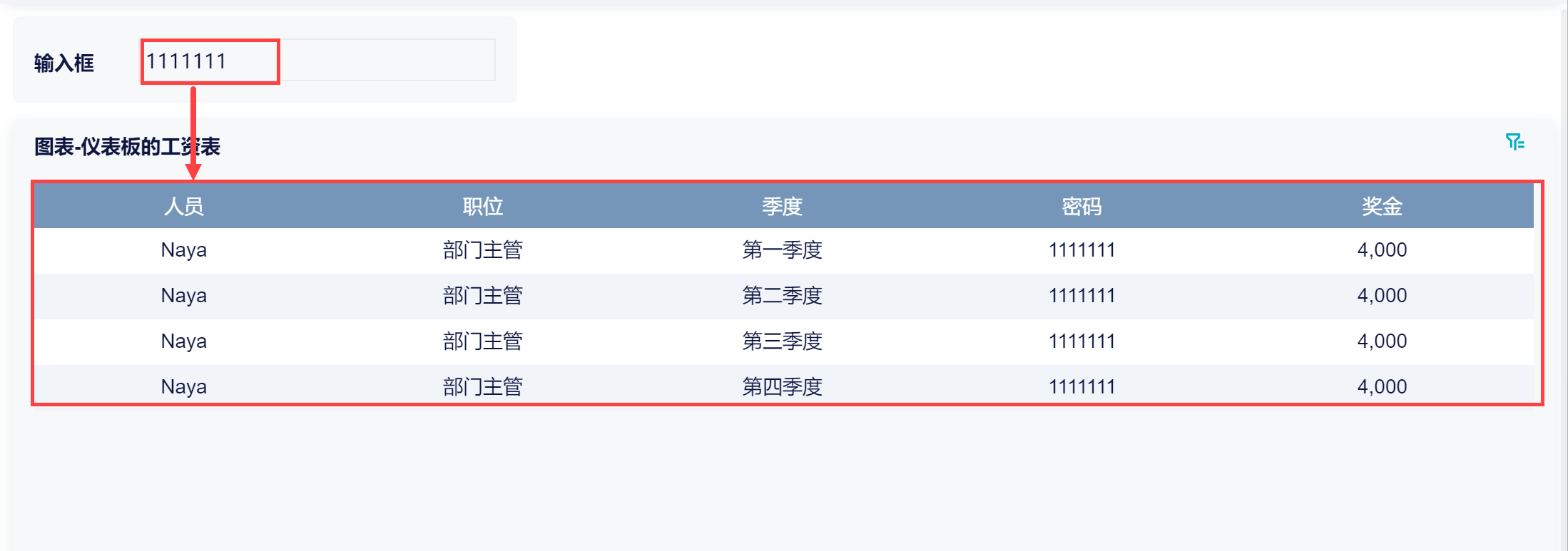
3.5 查看筛选条件
选择筛选条件后,筛选器控制的图表会筛选出相应的数据,同时图表右上角会出现小漏斗图标,点击该图表可以查看筛选条件。
例如,交叉表的筛选条件为「合同类型」属于「购买合同」 ,如下图所示: